
前言介绍
快捷键,也就是刷刷按几下键盘上的组合键就可以达到鼠标点很多下才能实现的效果。我们熟知的Ctrl+C、Ctrl+V,就是快捷键。快捷键不光能提高我们的工作效率,还能提高我们使用电脑的(Bi)格。
不多说,接下来我将介绍我常用的这20多个快捷键,看看你会几个?
01-Win系列快捷键使用

- Win+D,快速进入桌面

Win+D,俗称老板键,就是说你在工作的时候看剧、浏览无关网页,此时老板来了,你就快速按下Win+D键,此时就会立马返回桌面,老板也不知道你在干啥了,哈哈哈,就怕老板问你,你不工作,傻盯着桌面干撒呢?
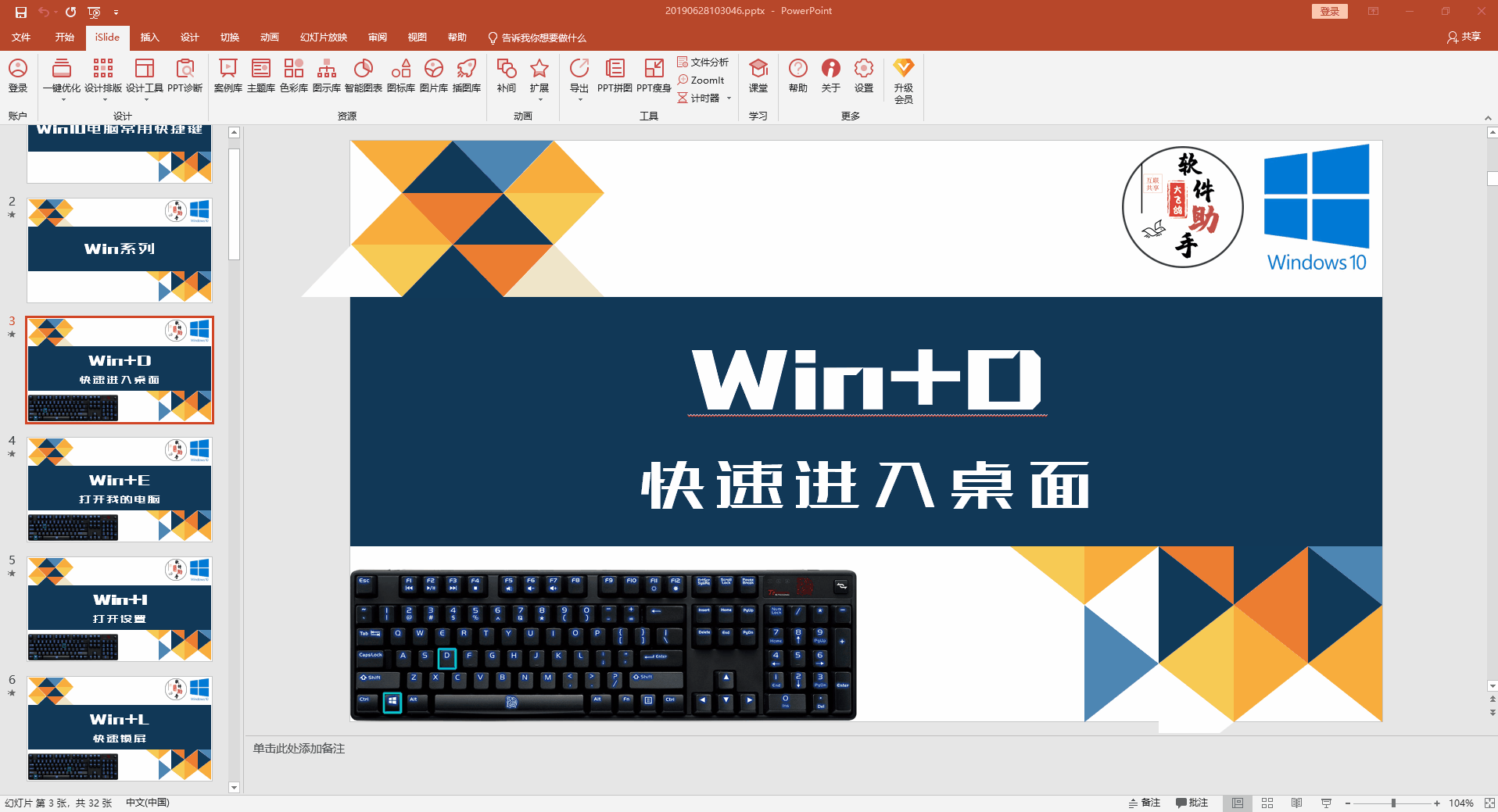
- Win+E,打开我的电脑

Win+E,可以直接打开文件资源管理器。Win10桌面默认是没有我的电脑图标的,此时需要打开我的电脑,就只需要按下Win+E,再点击我的电脑就可以查看磁盘的内容了。
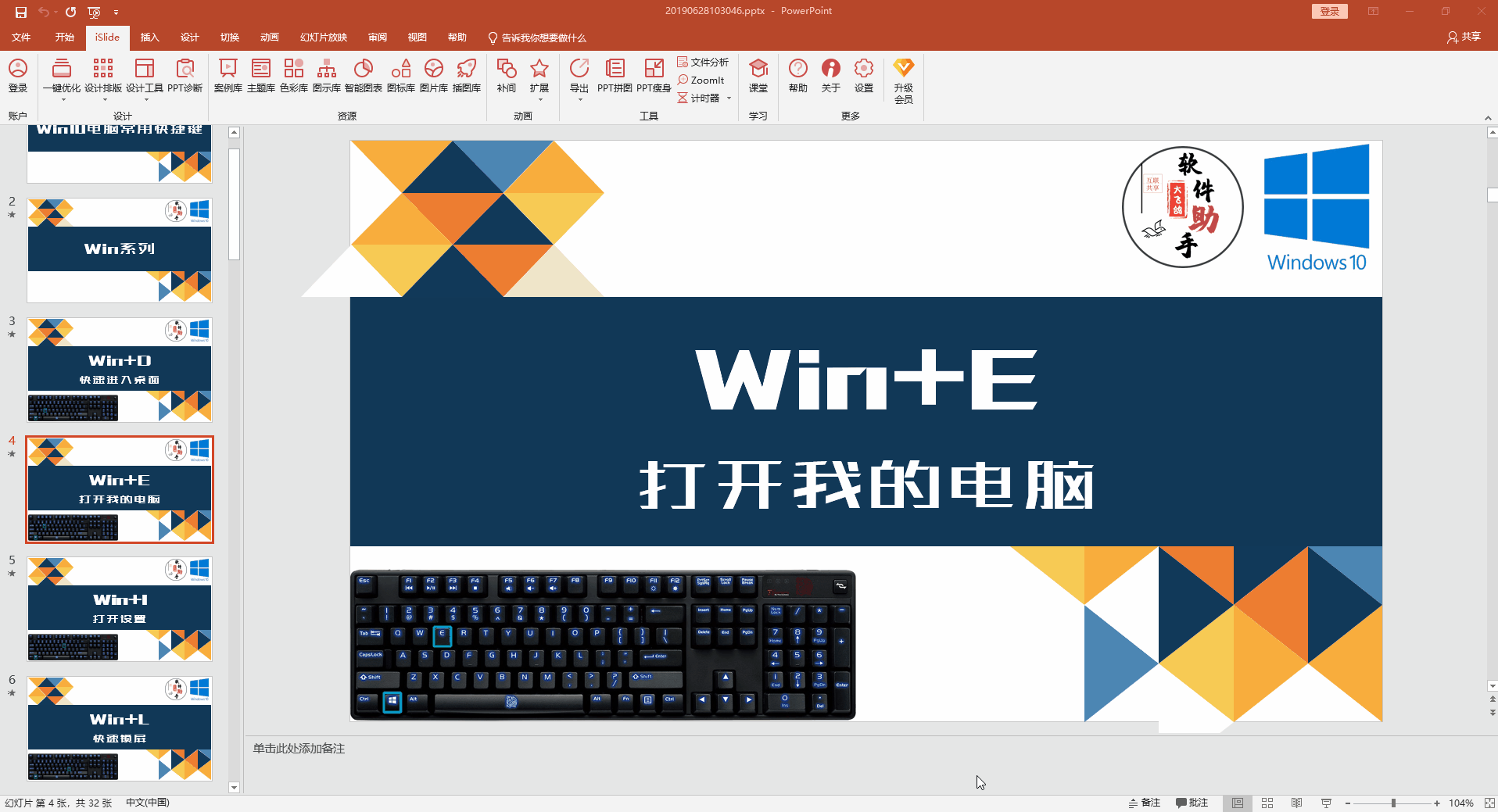
- Win+I,打开设置界面

按下键盘的Win+I键,快速打开Windows设置界面。

- Win+L,快速锁屏

临时外出,不想电脑上的文件被人看到,只需要按下Win+L键,就可以快速锁定电脑屏幕。(动图锁屏状态下录制不了,所以下方动图是锁屏解锁后的过程)
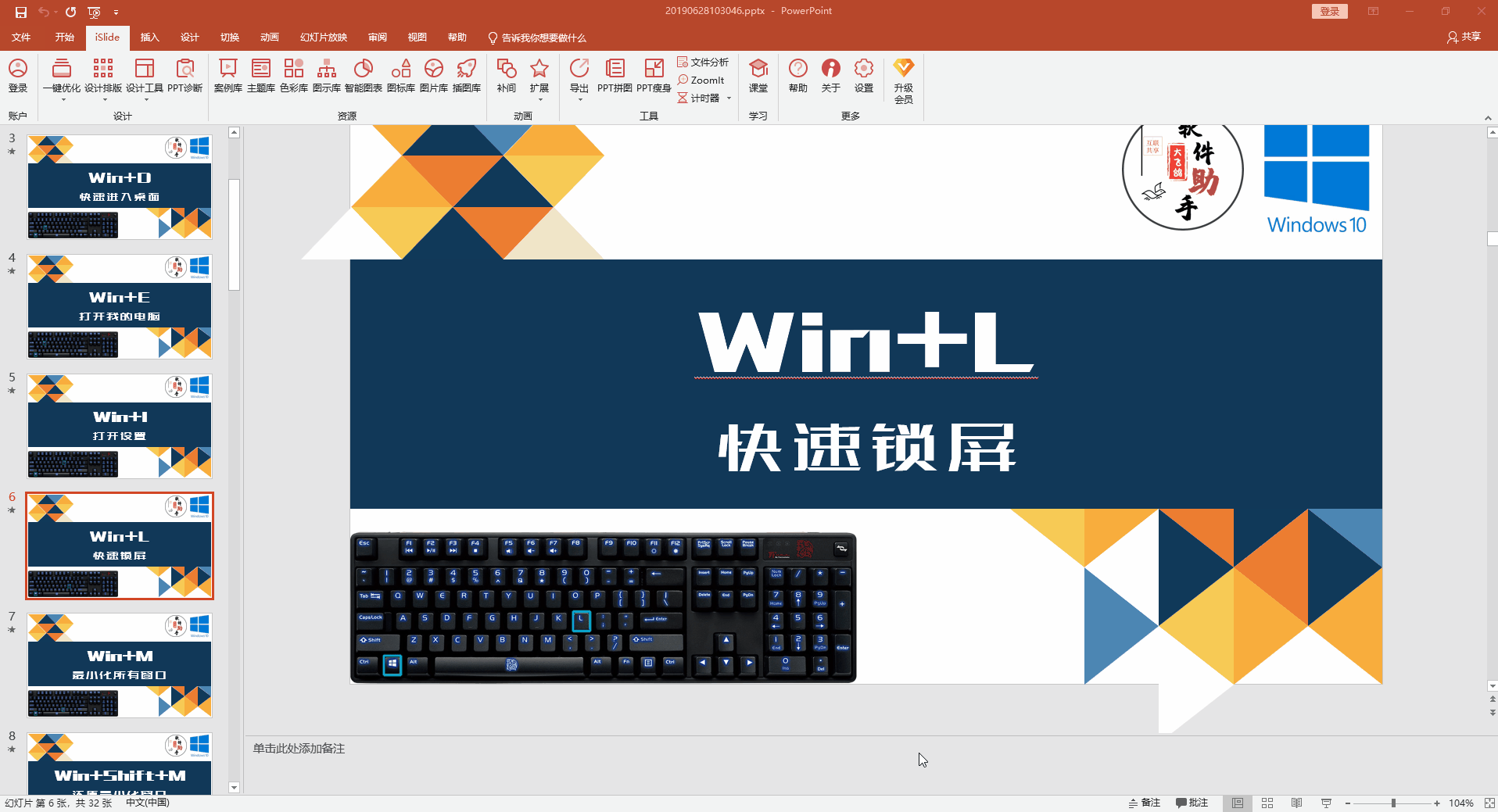
- Win+M,最小化所有窗口

当我们桌面上打开的界面太多了,想把他们都最小化,只需要按下Win+M,即可实现。
例如此时,大飞鸽桌面上正打开着QQ应用、资源管理器、网页、PS、PPT,按下Win+M,一键最小化!

- Win+Shift+M,还原最小化的窗口

Win+M是最小化所有窗口,那么Win+Shift+M就可以将之前最小化的窗口全部还原。

- Win+R,打开运行功能

Win+R,可以打开电脑运行功能,输入指令。
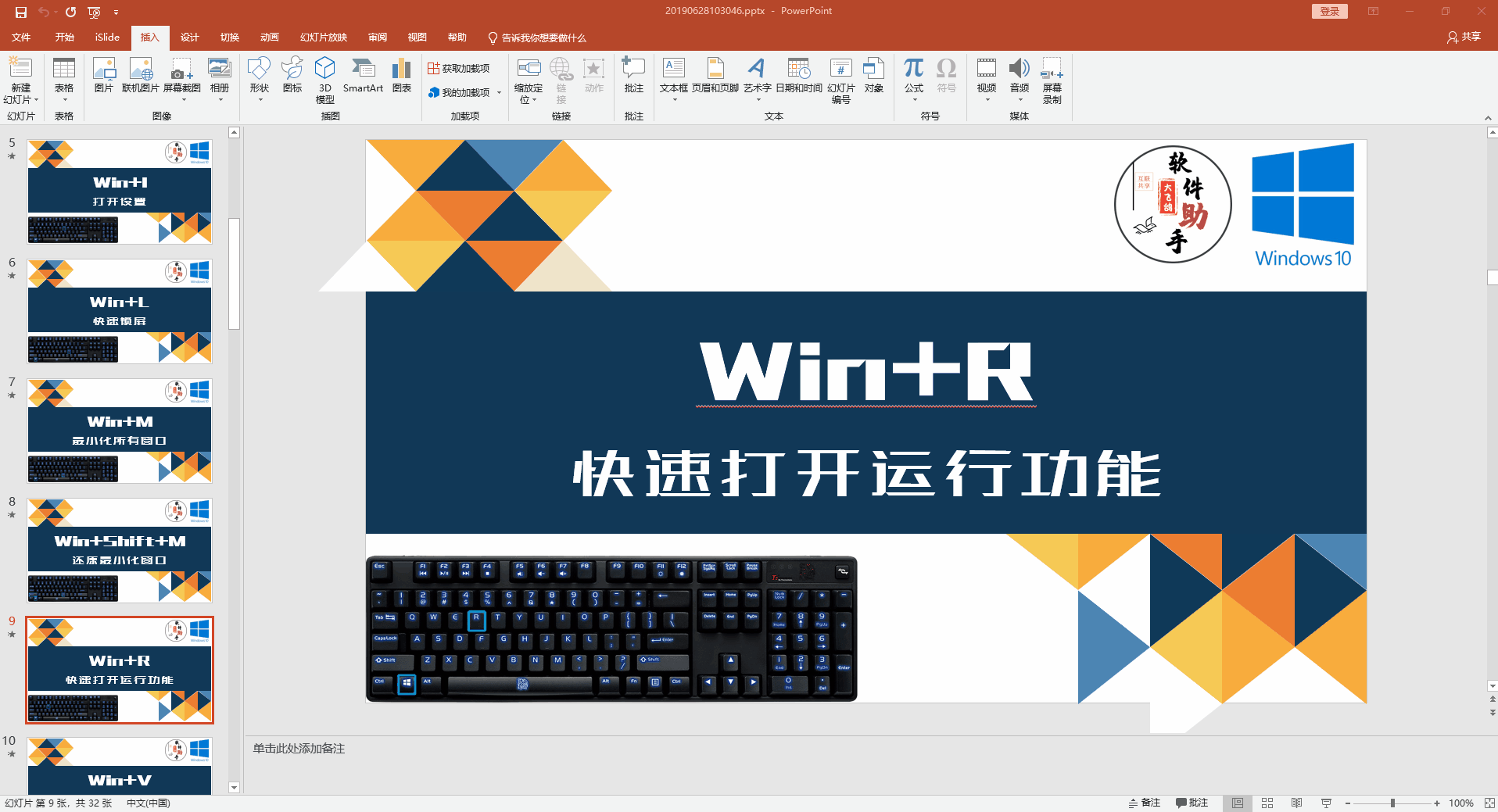
在运行里输入命令可以打开Windows自带的功能。
输入:OSK,打开虚拟键盘。
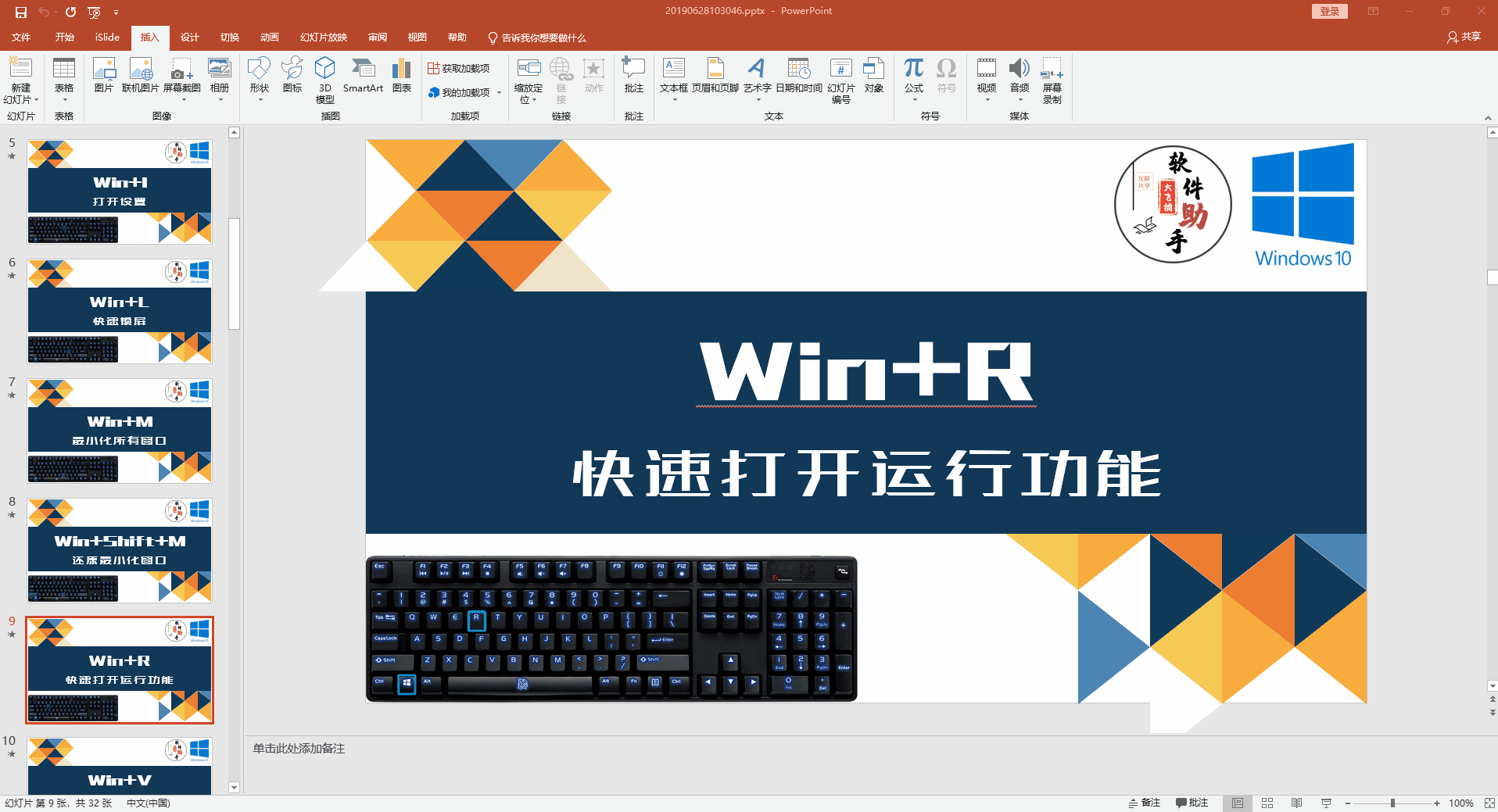
输入:psr.exe,打开步骤记录器,可以图文并茂地记录你一切操作步骤。
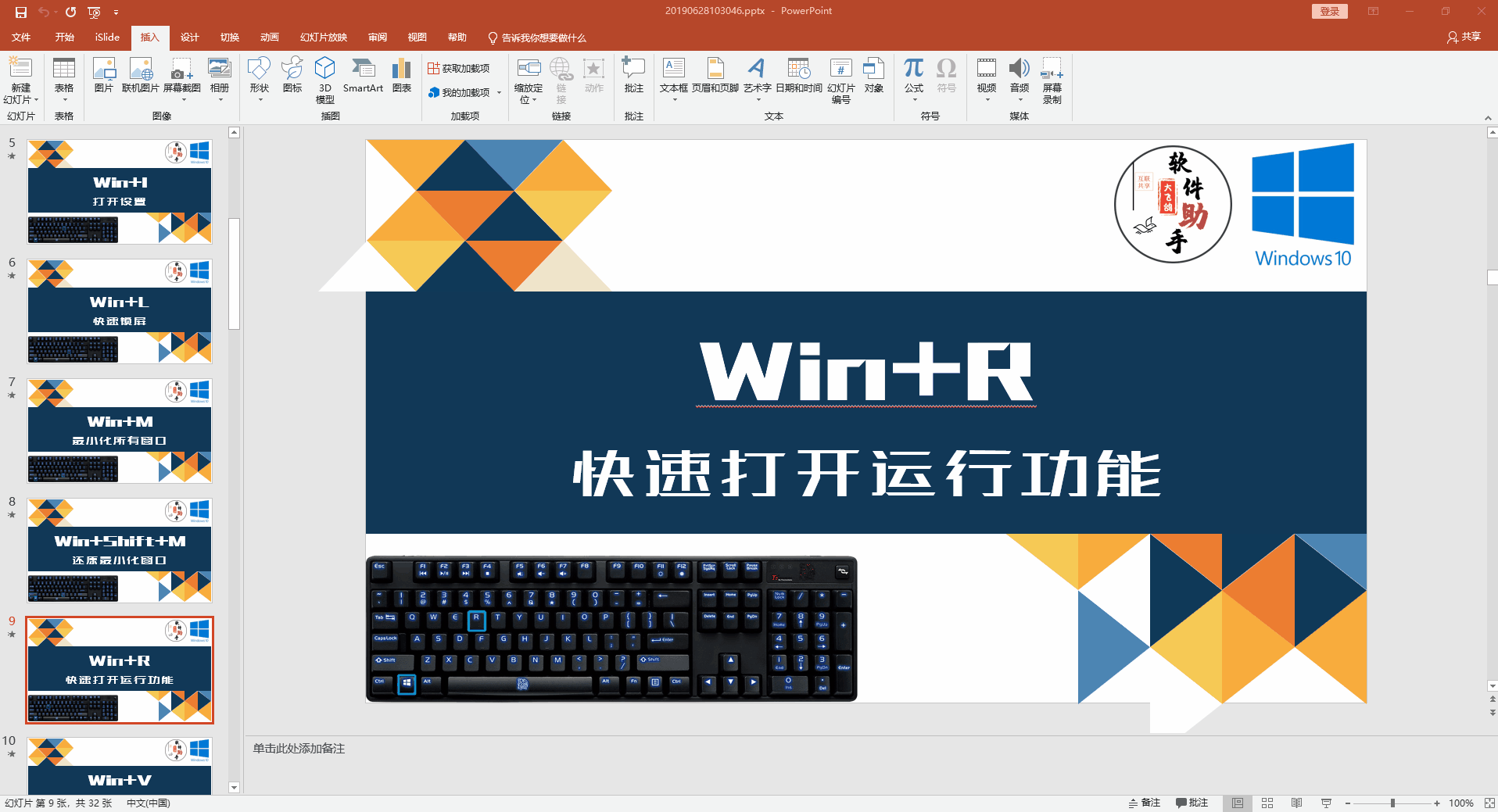
- Win+V,多重剪贴板

大家可能只知道Ctrl+V粘贴,但是这个只能粘贴当前复制的内容,如果想要复制上上次,或者上上上等若干次的内容,就只需要按下Win+V键即可。
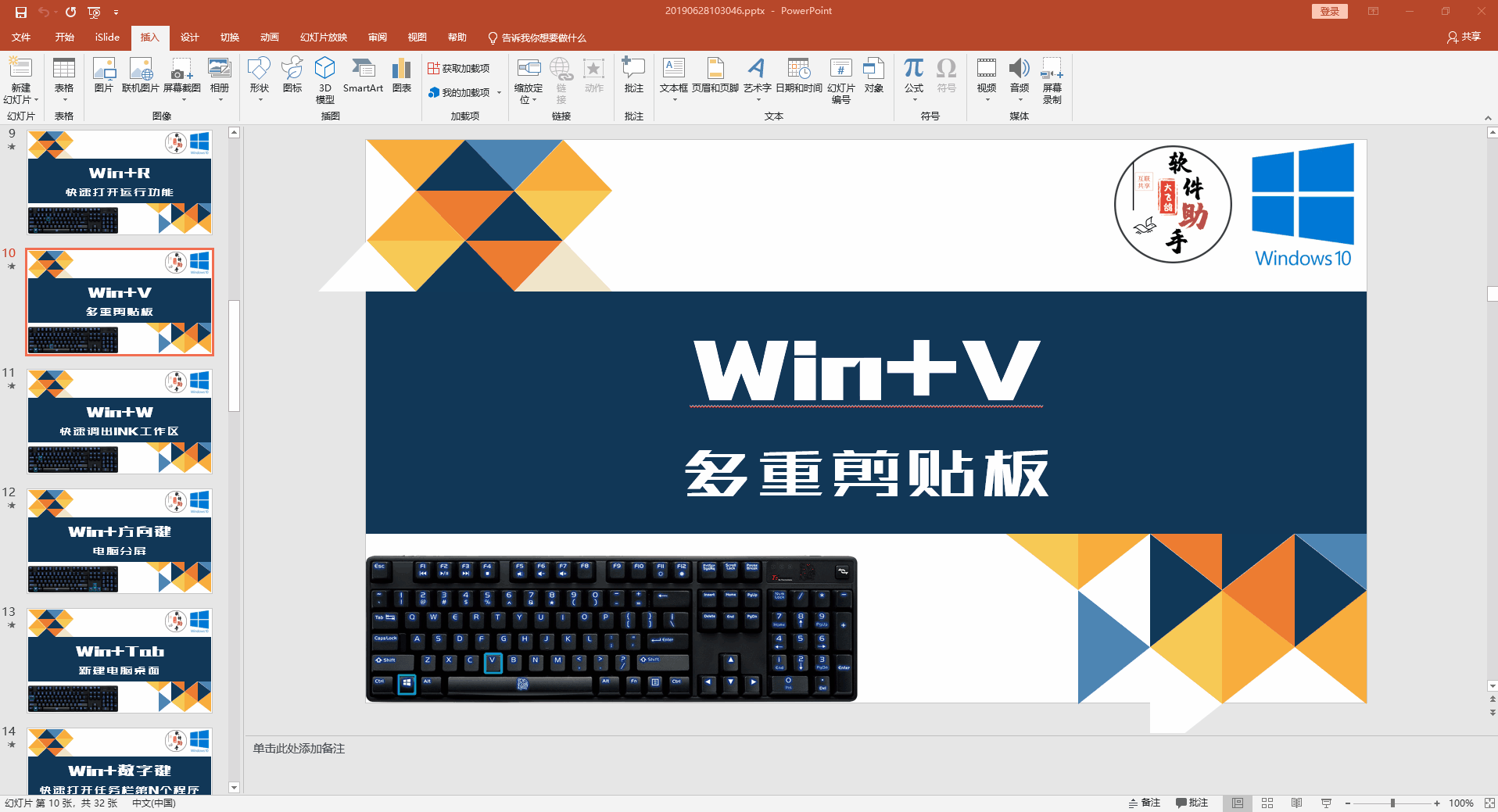
- Win+W,调出Ink工作区

Ink工作区里包括win10自带的便笺、截图和草图、草图板功能,大飞鸽倾向于使用草图板功能。

- Win+方向键,电脑分屏

Win+方向键,可以快速实现电脑分屏,包括二分屏、三分屏、四分屏,这个快捷键我前期写过一篇文章,大家可以点击下方链接回顾下。
大飞鸽软件助手:Win10分屏操作,再也不用来回切换视图了!zhuanlan.zhihu.com
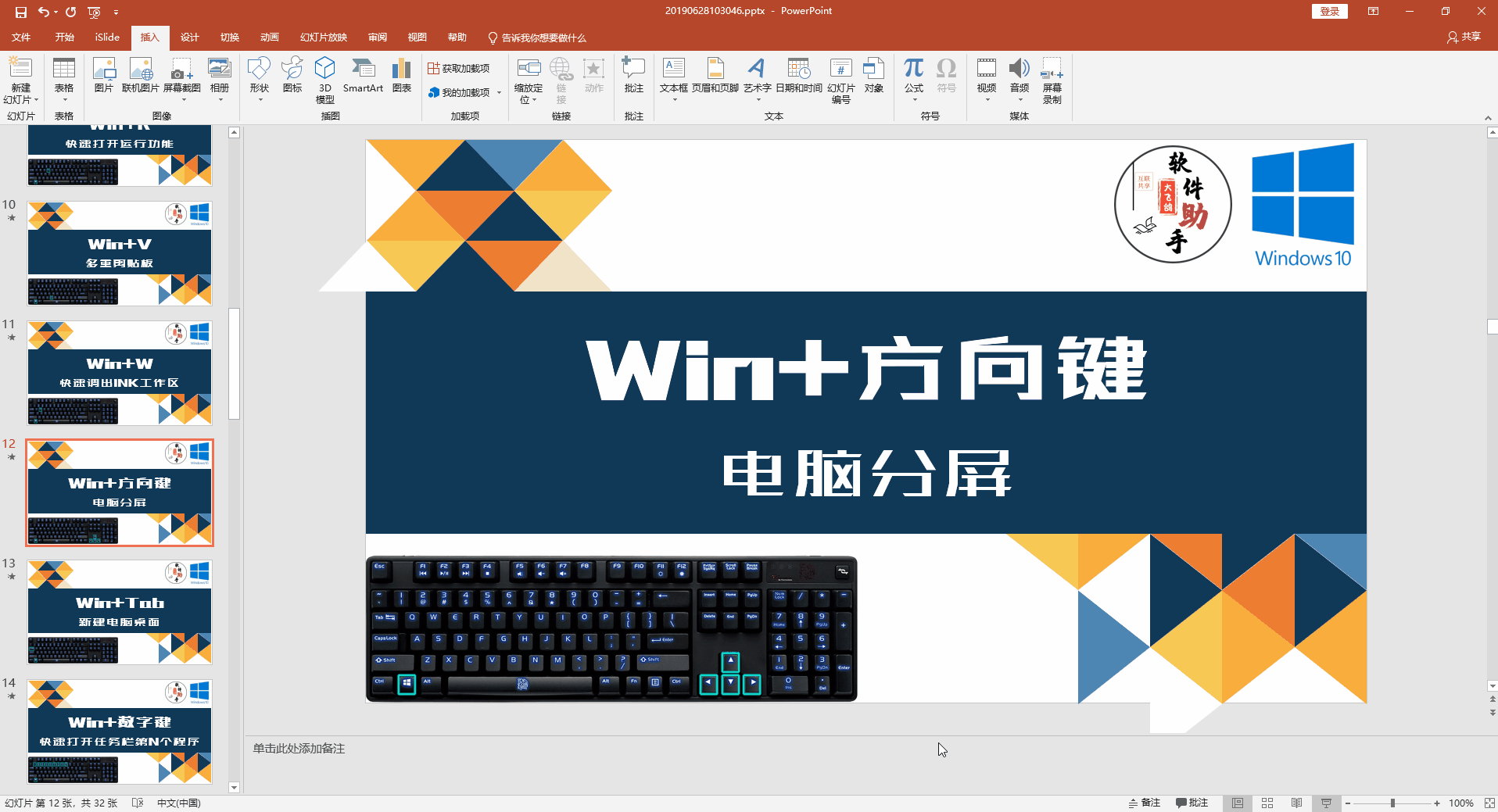
- Win+Tab,新建电脑桌面

Win10电脑自带虚拟桌面,我们按下Win+Tab键,可以创建虚拟桌面。虚拟桌面的作用,其实就是每个虚拟桌面都可以当成一个独立的工作空间。在各个虚拟桌面中可以开启不同的程序,例如一个工作用,打开PPT、Word等办公程序,一个游戏用,打开直播、网页、游戏等等,可以不用担心窗口桌面的混乱。这样可以让自己的工作变得有序起来。
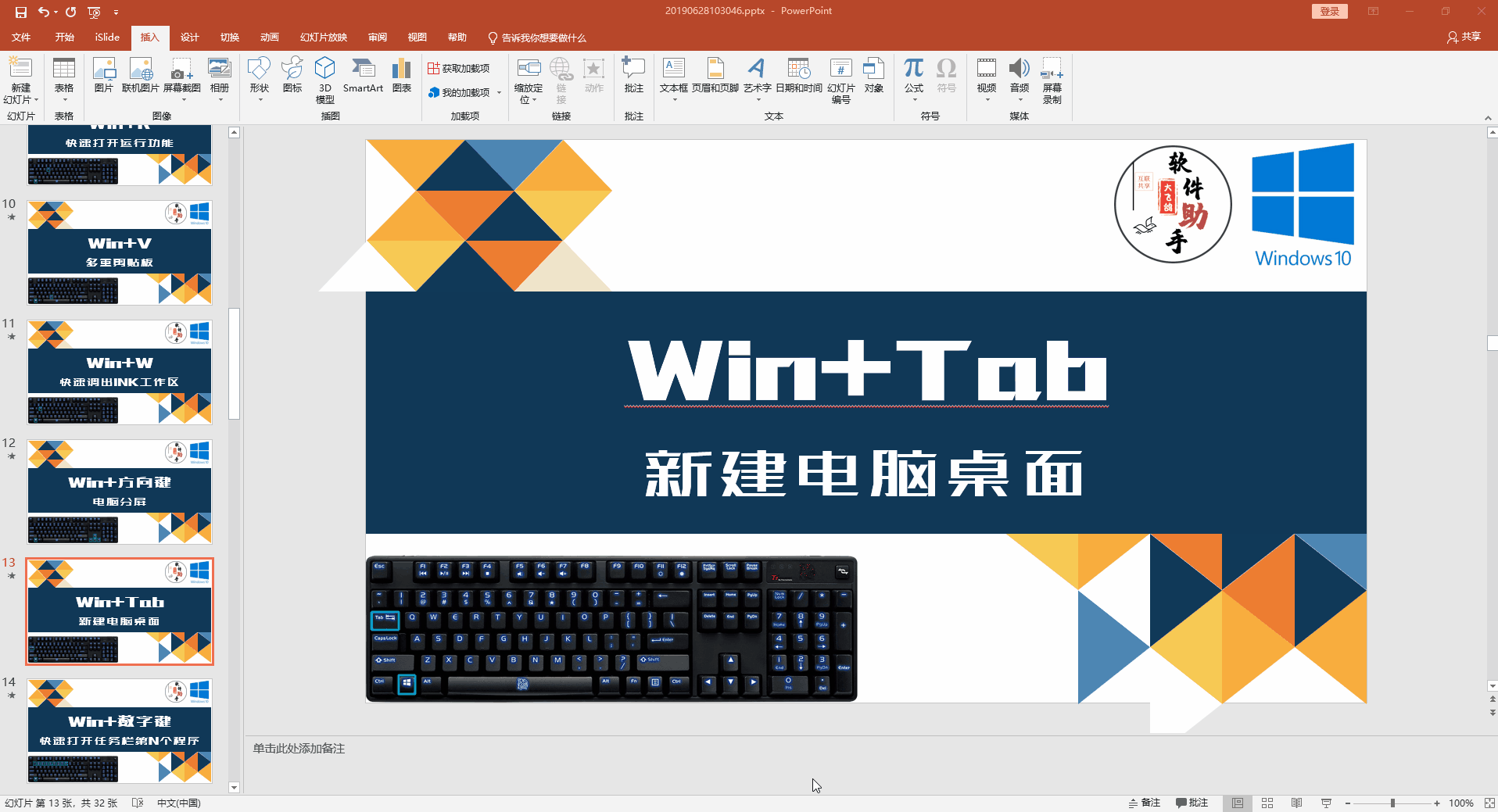
- Win+数字键,快速打开任务栏第N个程序

这个功能,个人感觉还是鸡肋,因为打开任务栏里的程序只是点击一下鼠标的事,快捷键毕竟还是太繁琐,但是处于提高B格,还是向大家介绍一下。
任务栏上的程序,从左到右,可以分别标号,例如我这里的任务栏是这样子。

那么,ScreenToGif就是1,谷歌浏览器就是2,资源管理器就是3,PPT就是4。Word就是5。
当我们快速按下Win+5,就可以快速打开word,其他同理。
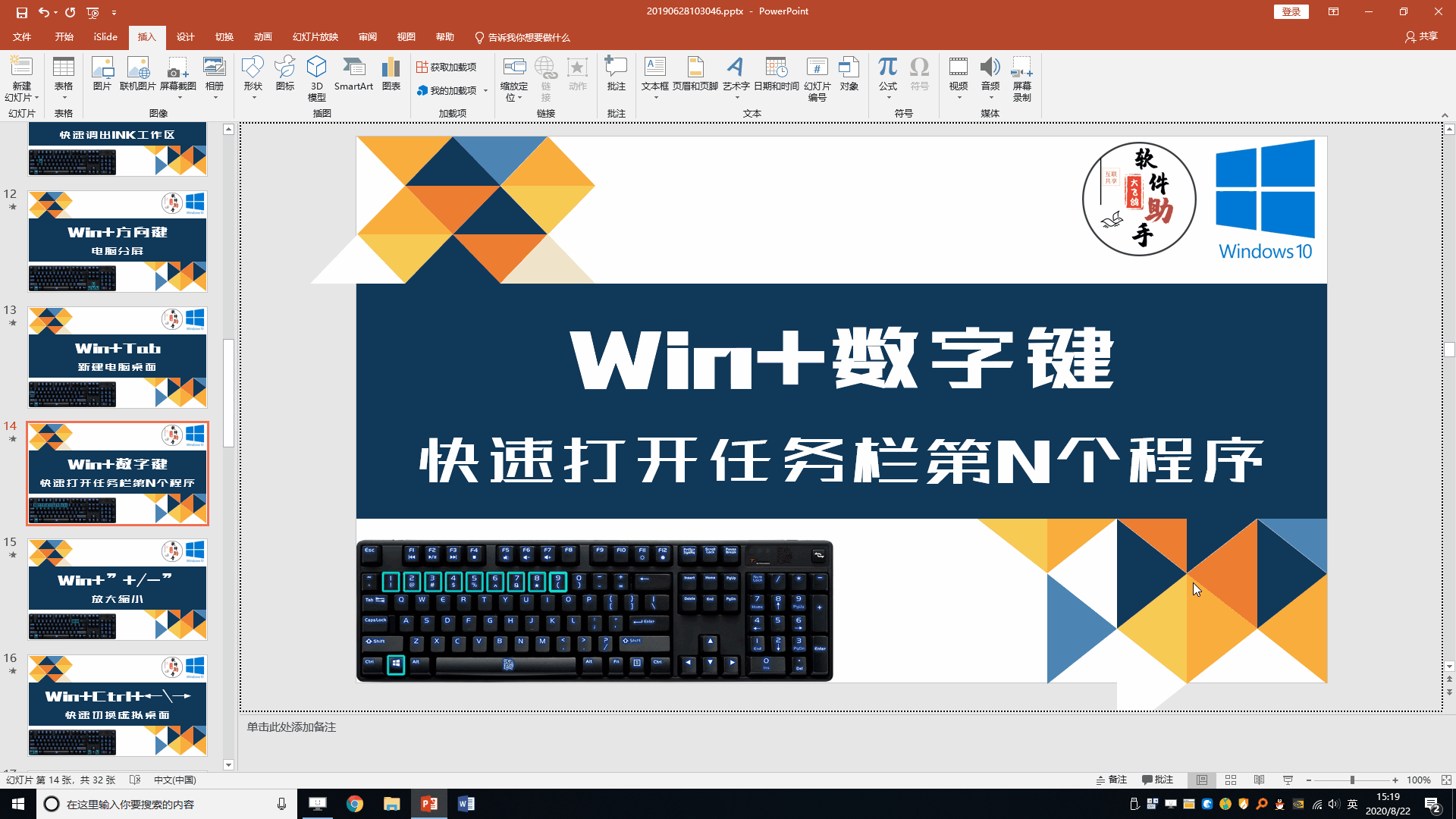
- Win+“+/-”,放大/缩小屏幕

当我们向他人演示时,例如用PPT,我们可以按下Win+“+/-”可以放大/缩小屏幕,放大屏幕可以让听众看清我们想要强调的重点内容。
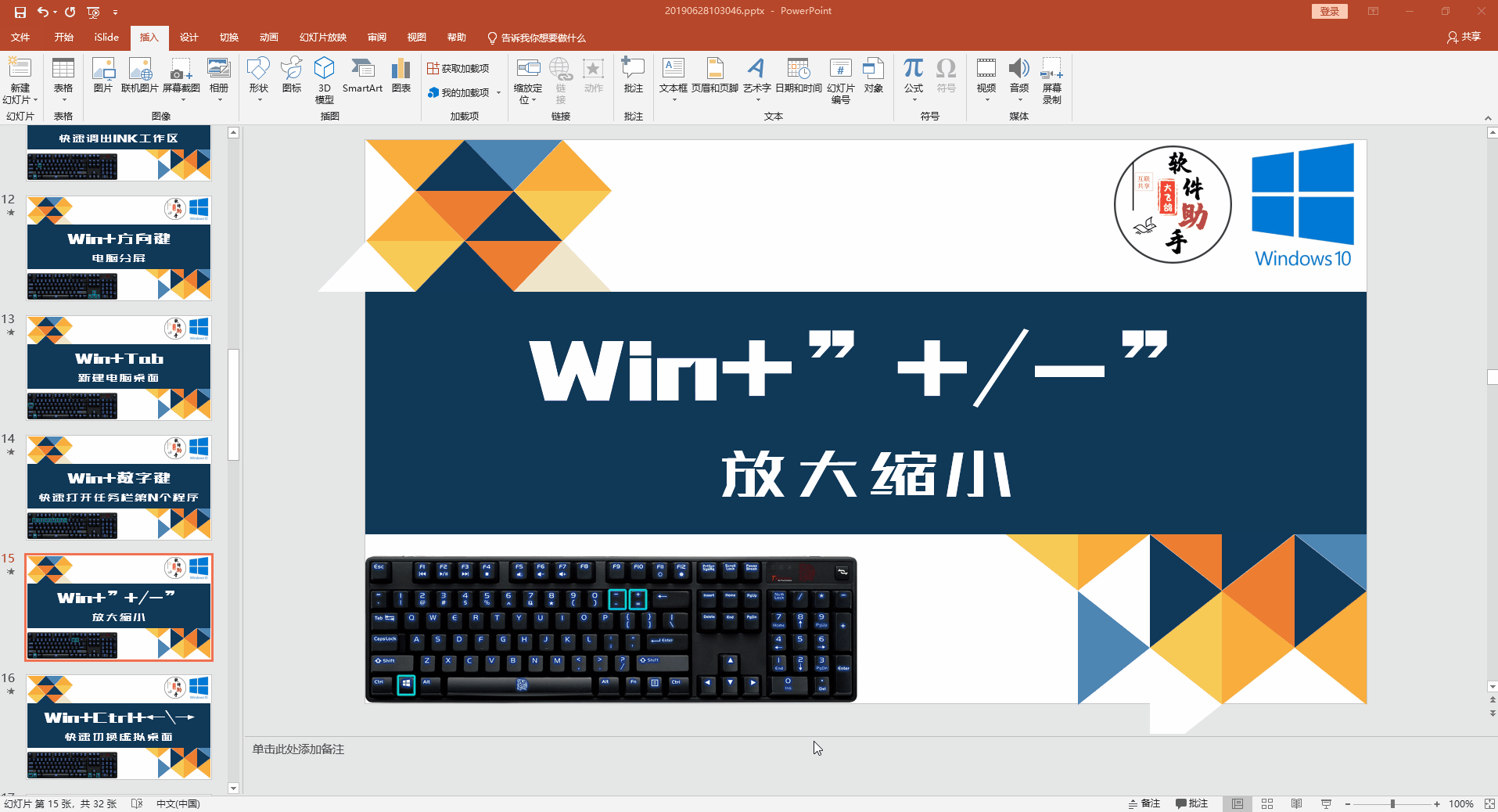
- Win+Ctrl+←→,快速切换虚拟桌面

Win+Tab键可以新建虚拟桌面,那么如何快速切换虚拟桌面呢?就靠Win+Ctrl+←→。
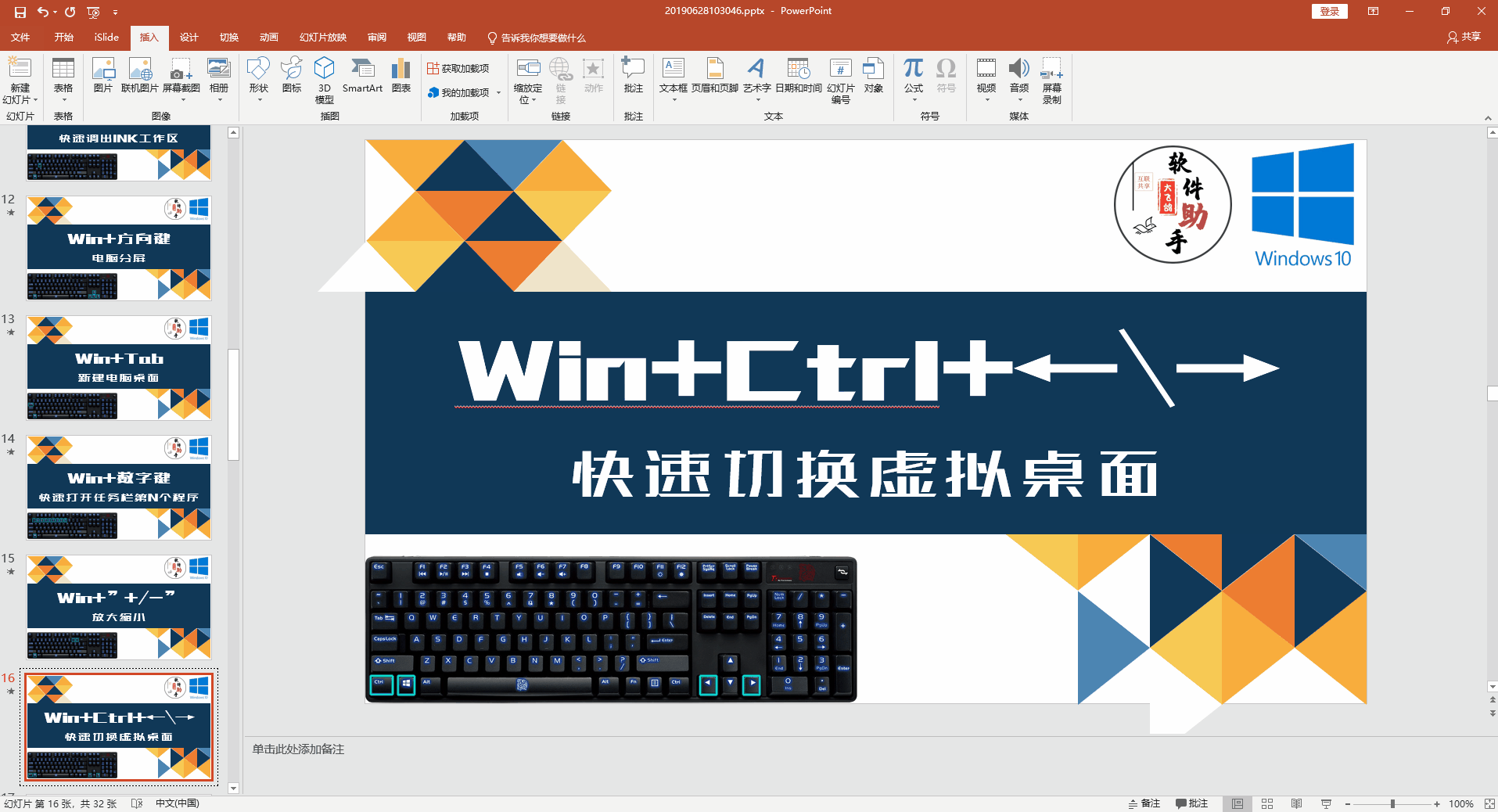
02-Ctrl系列快捷键使用

Ctrl+X/C/V,剪切/复制/粘贴

Ctrl+X剪切,Ctrl+C复制,Ctrl+V粘贴,这个快捷键应该是大家用到的最多的快捷键了吧,复制/剪切/粘贴文字、图片、文件都可以。这里大飞鸽就不做详细介绍啦~
- Ctrl+N,快速创建同级界面

Ctrl+N,可以快速创建同级界面,就是指例如我打开一个网页,Ctrl+N即可快速重新打开一个网页;我打开一个Word文档,Ctrl+N也可以快速打开一个新的Word文档。

- Ctrl+W,关闭当前界面

Ctrl+W和软件自带的X关闭相似,只不过,Ctrl+W关闭应用更加快速。例如我这里快速关闭PPT文件、关闭指定的网页。
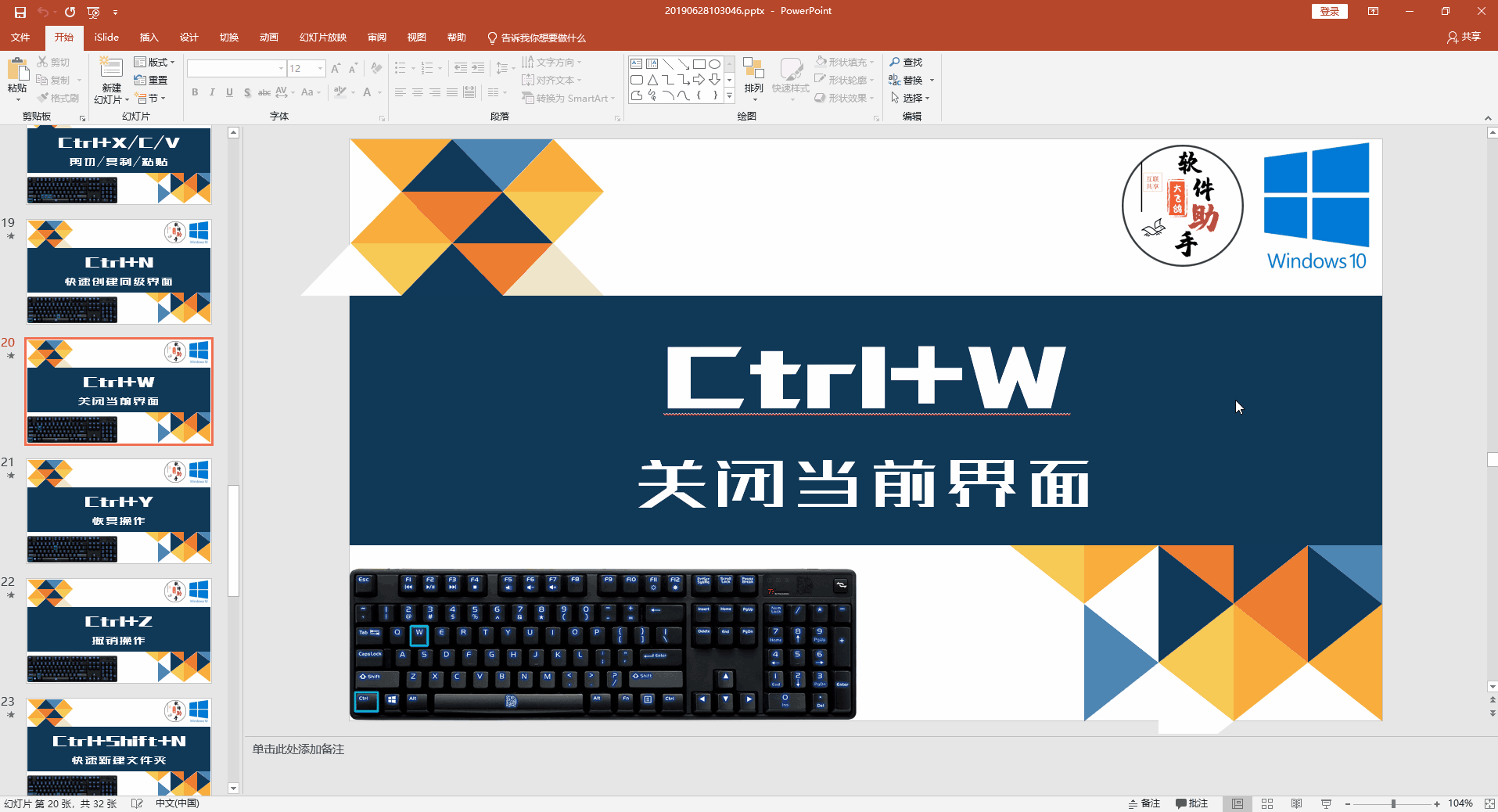
- Ctrl+Z,撤销操作

Ctrl+Z,撤销键,例如当我们在PPT中调整格式(Word、Excel、PS等等大部分软件都支持该快捷键),发现这个格式还不如之前的那个格式好看,那我们就可以按下Ctrl+Z,撤销当前操作。
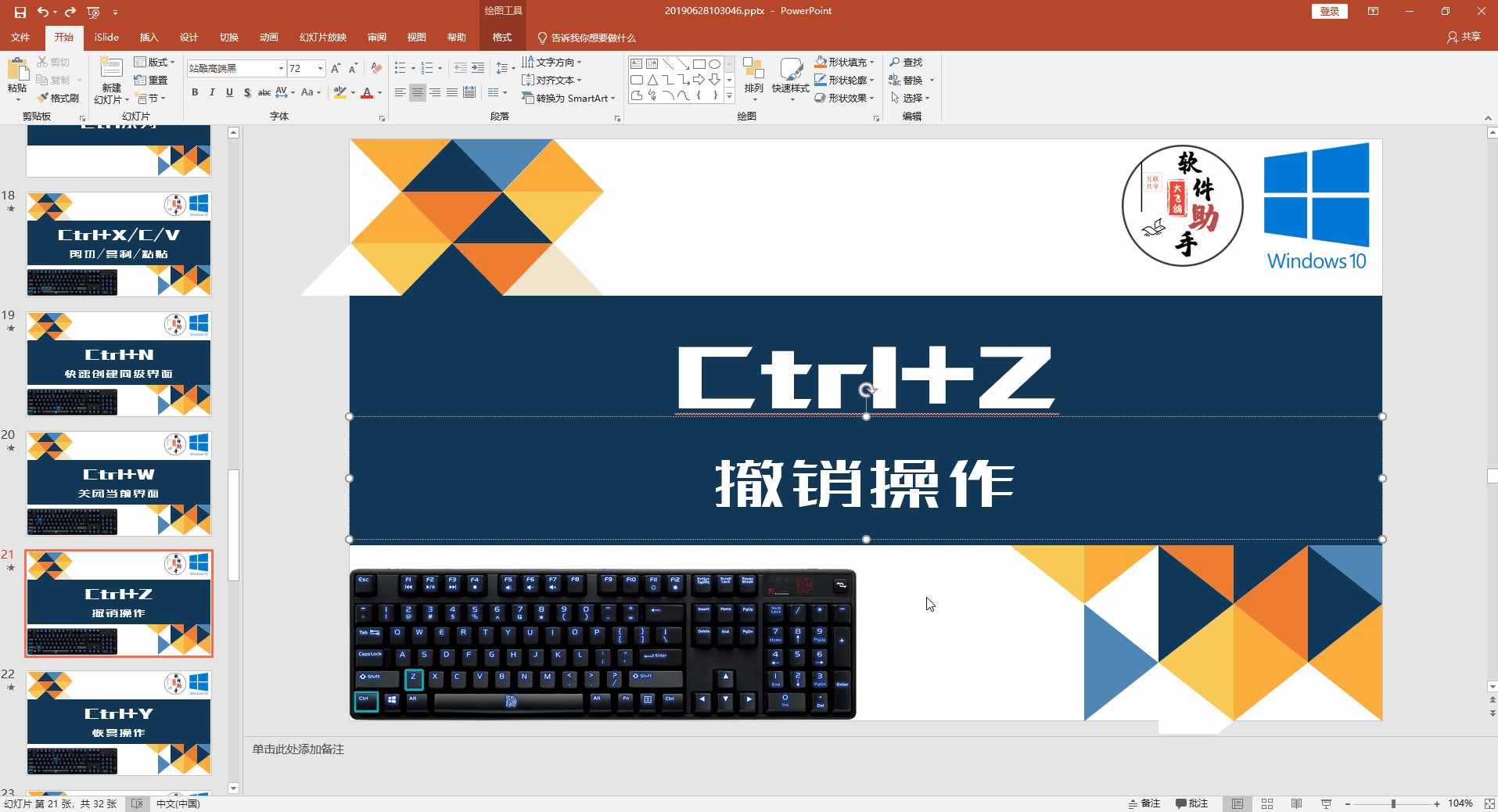
当我们误删除了一个文件,这个文件就去了电脑的回收站,如果想要还原这个文件,也可以按下Ctrl+Z,将误删除的文件还原回来。
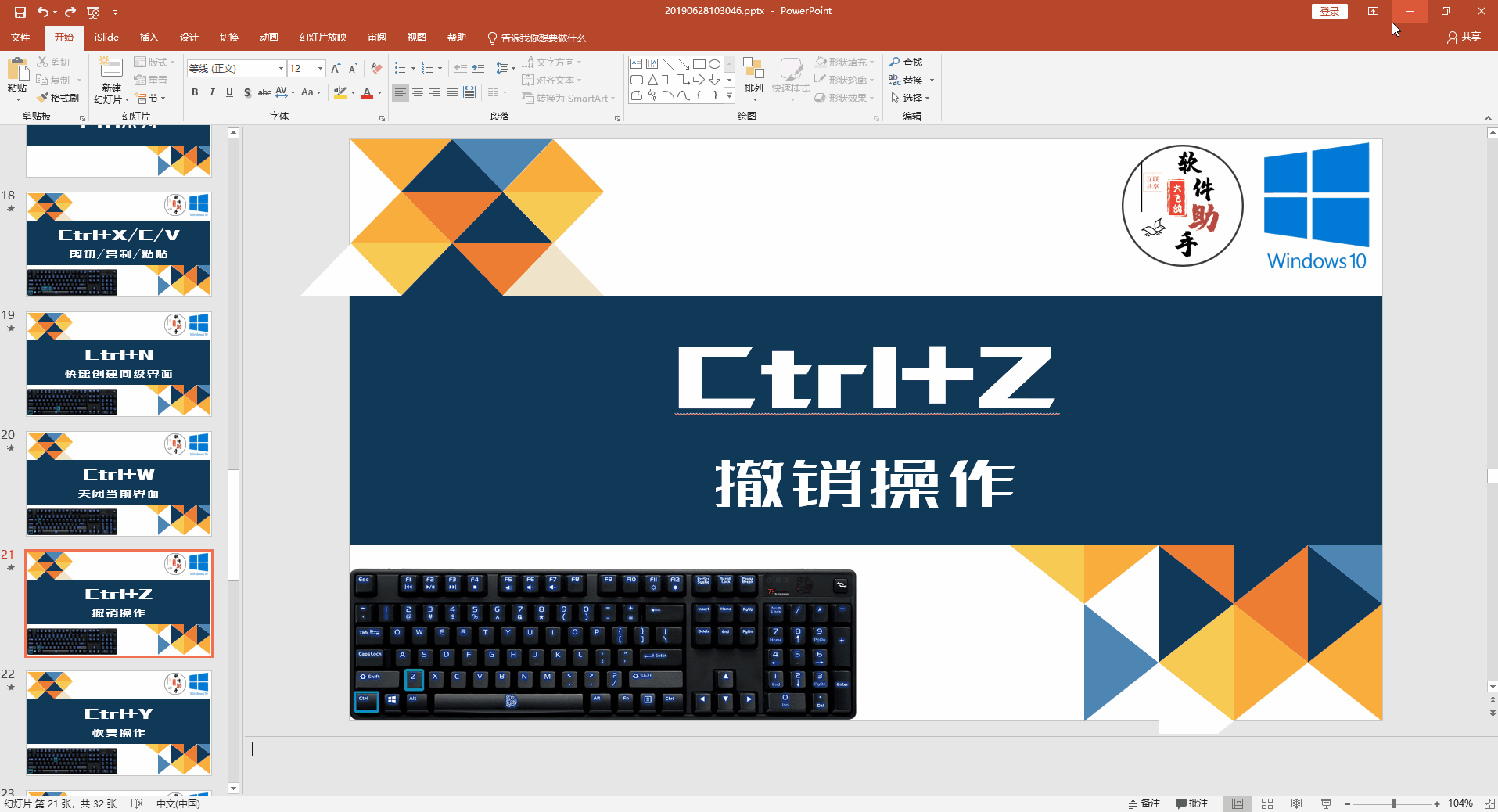
- Ctrl+Y,恢复操作

既然Ctrl+Z是撤销,而且可以撤销很多步,那万一手一抖,撤销过了咋整?Ctrl+Y就可以解决这类问题,Ctrl+Y可以恢复上步操作。
例如我这类对文字分别进行加粗、倾斜、加下划线、加文字阴影操作,我用Ctrl+Z撤销到了加粗前的效果,但是我想要加粗的效果,只需要按下Ctrl+Y,即可恢复上一步操作,即加粗操作。
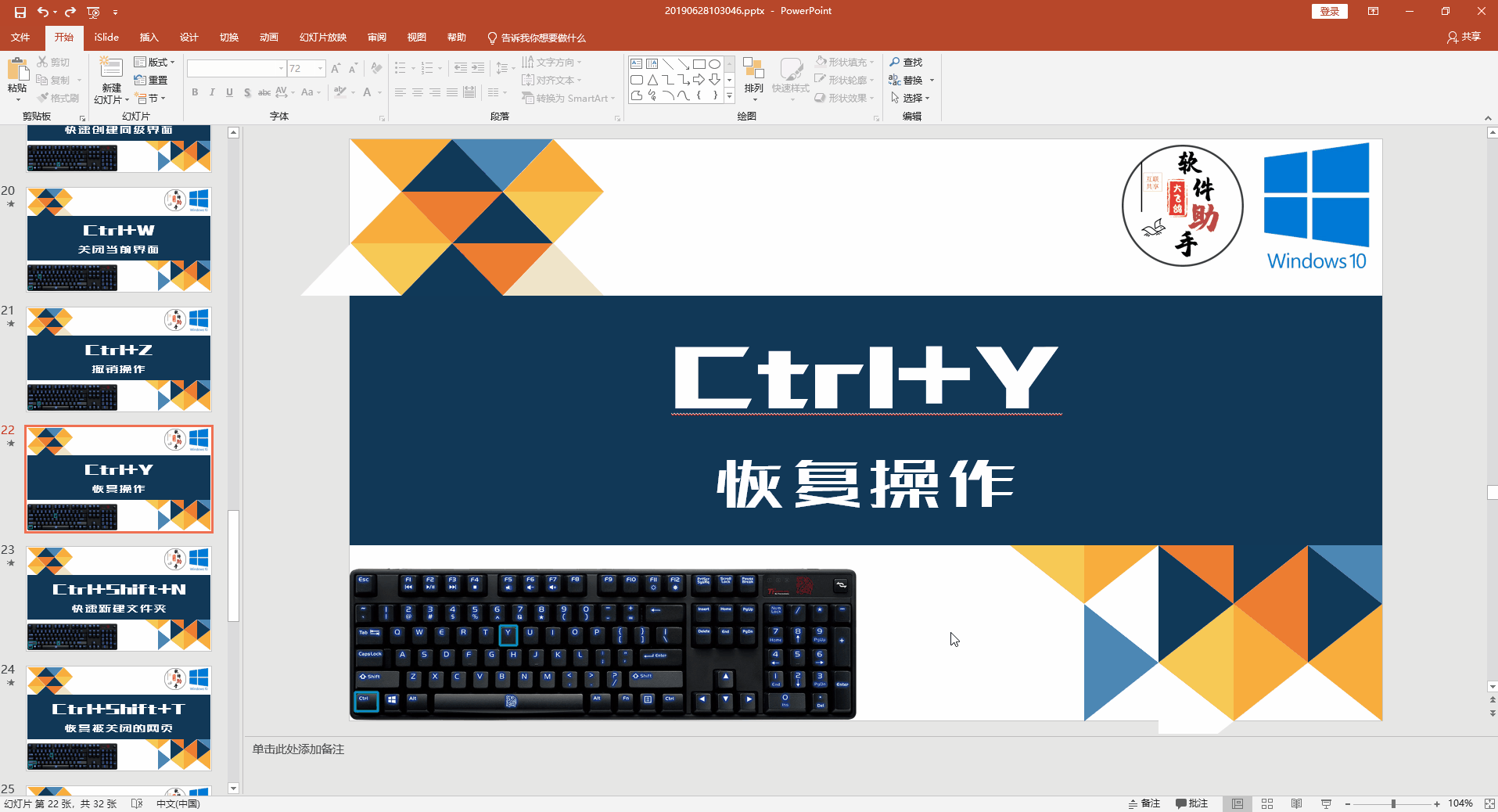
- Ctrl+Shift+N,快速新建文件夹

Ctrl+Shift+N,可以快速新建文件夹。不用再鼠标右键-新建-文件夹了。
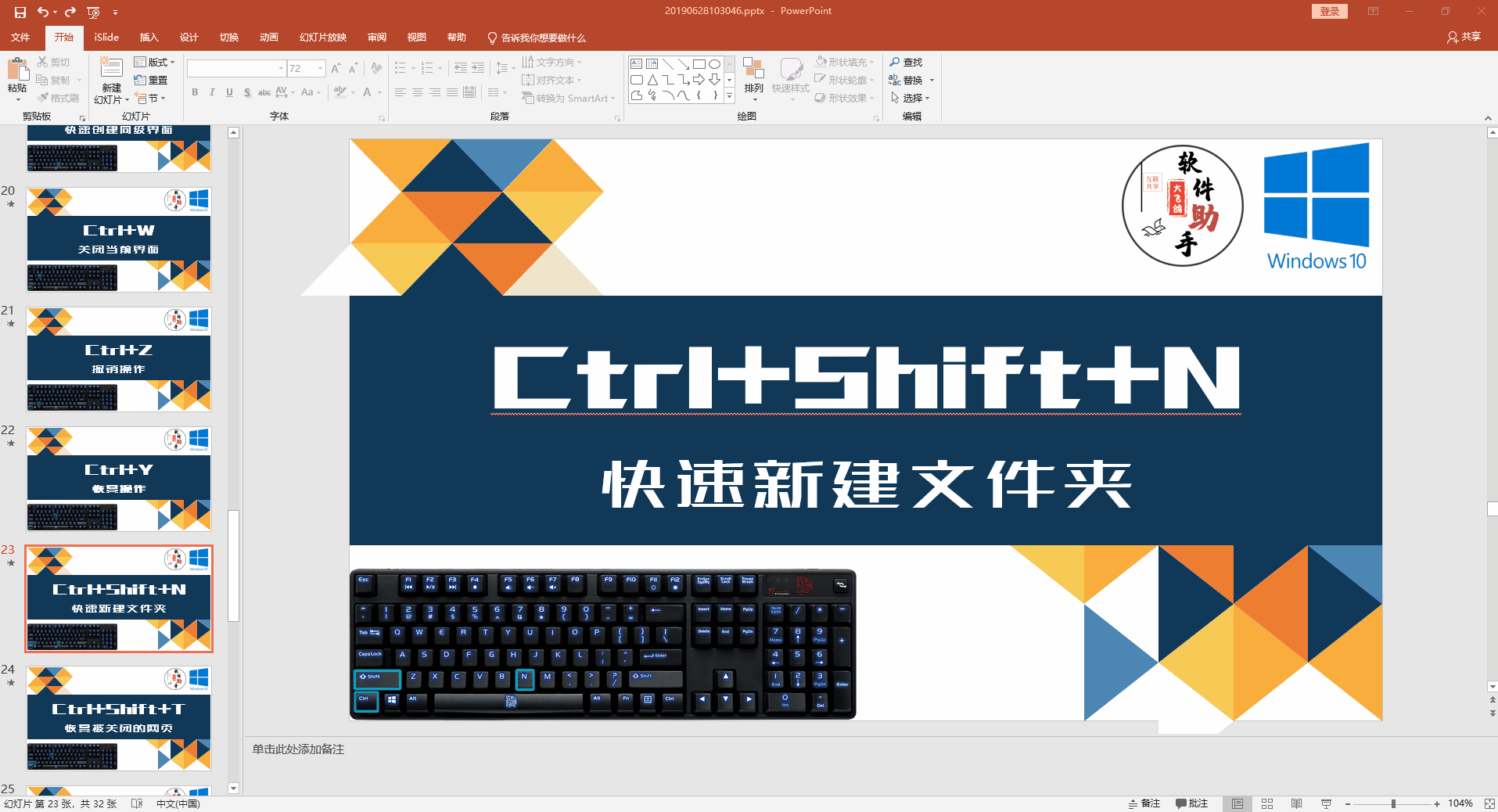
- Ctrl+Shift+T,恢复被关闭的网页

当我们误关闭了我们想保留的网页,只需要按下Ctrl+Shift+T,即可恢复已关闭的网页。大家可以试试多次按Ctrl+Shift+T会出现什么情况。例如大飞鸽正在网页上写这篇推文,然后手一抖,关闭了这个网页,此时只需要按下Ctrl+Shift+T,即可恢复网页。
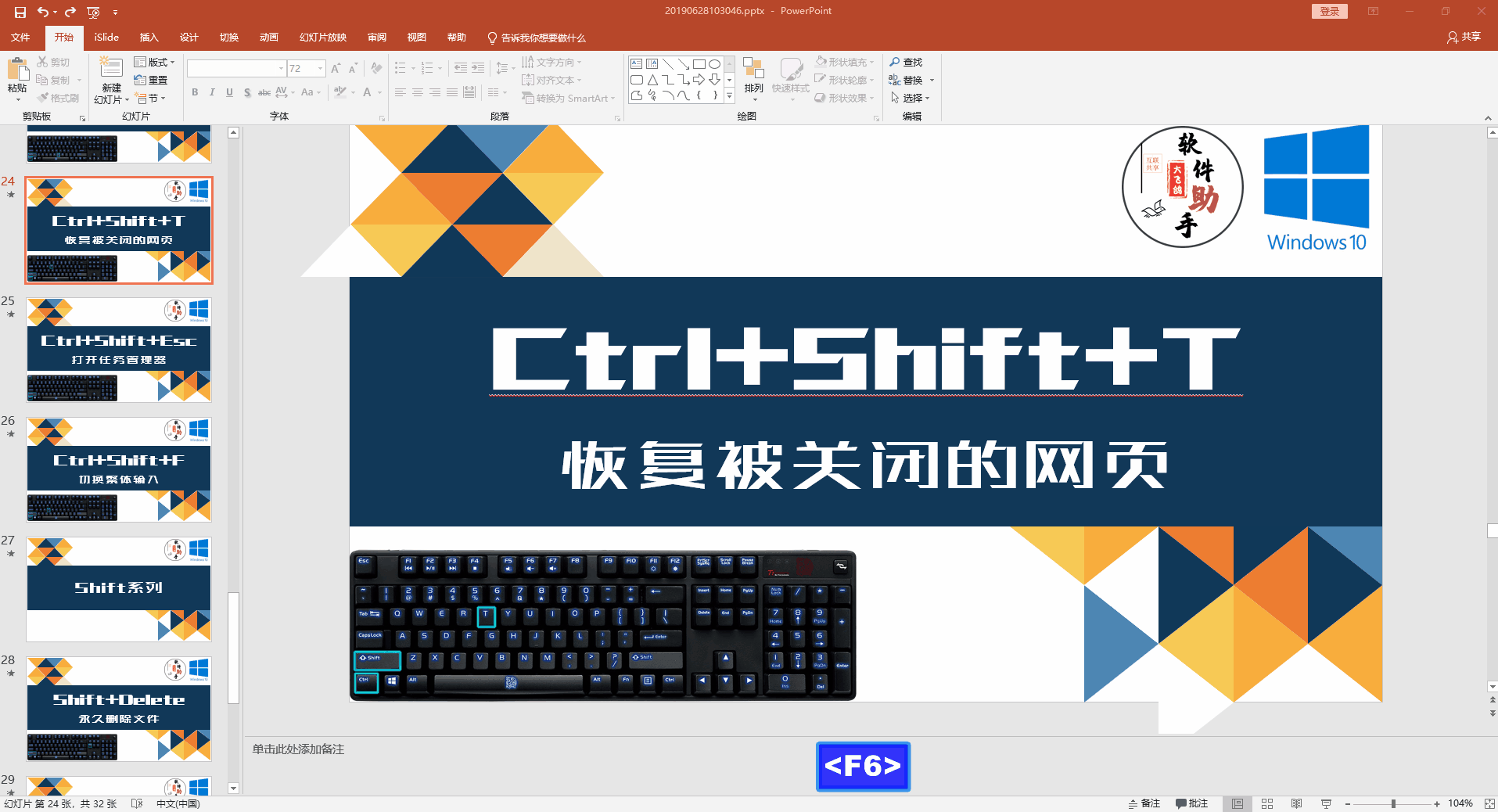
- Ctrl+Shift+Esc打开任务管理器

Ctrl+Shift+Esc可以快速打开任务管理器,关闭自己不希望运行的程序,也可以关闭未响应的程序。
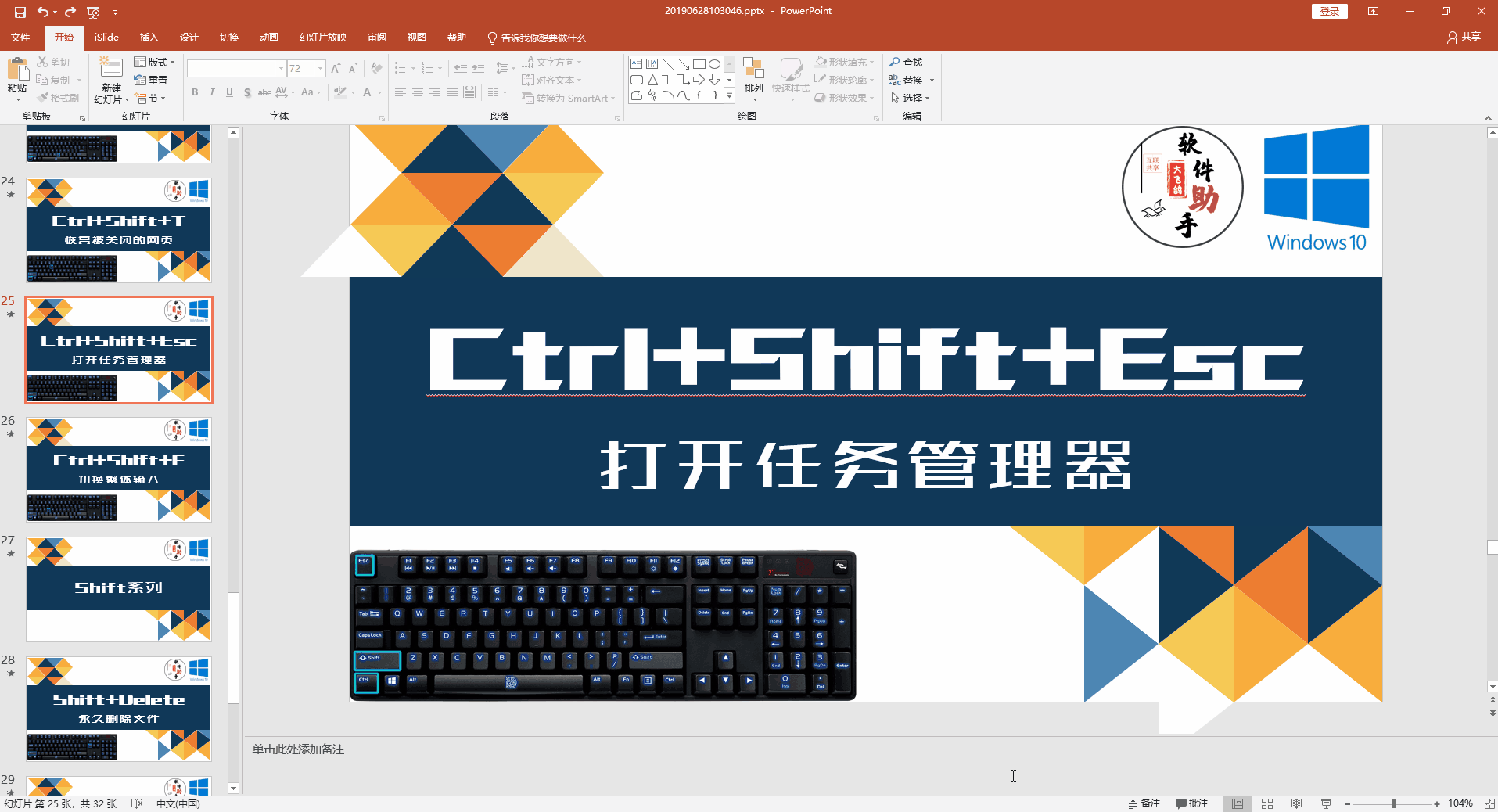
- Ctrl+Shift+F,切换繁体输入

这个功能可能一般人真的用不上,Ctrl+Shift+F,可以切换成繁体字输入,也就是打出来的字是繁体的。
(這個功能可能一般人真的用不上,Ctrl+Shift+F,可以切換成繁體字輸入,也就是打出來的字是繁體的。)
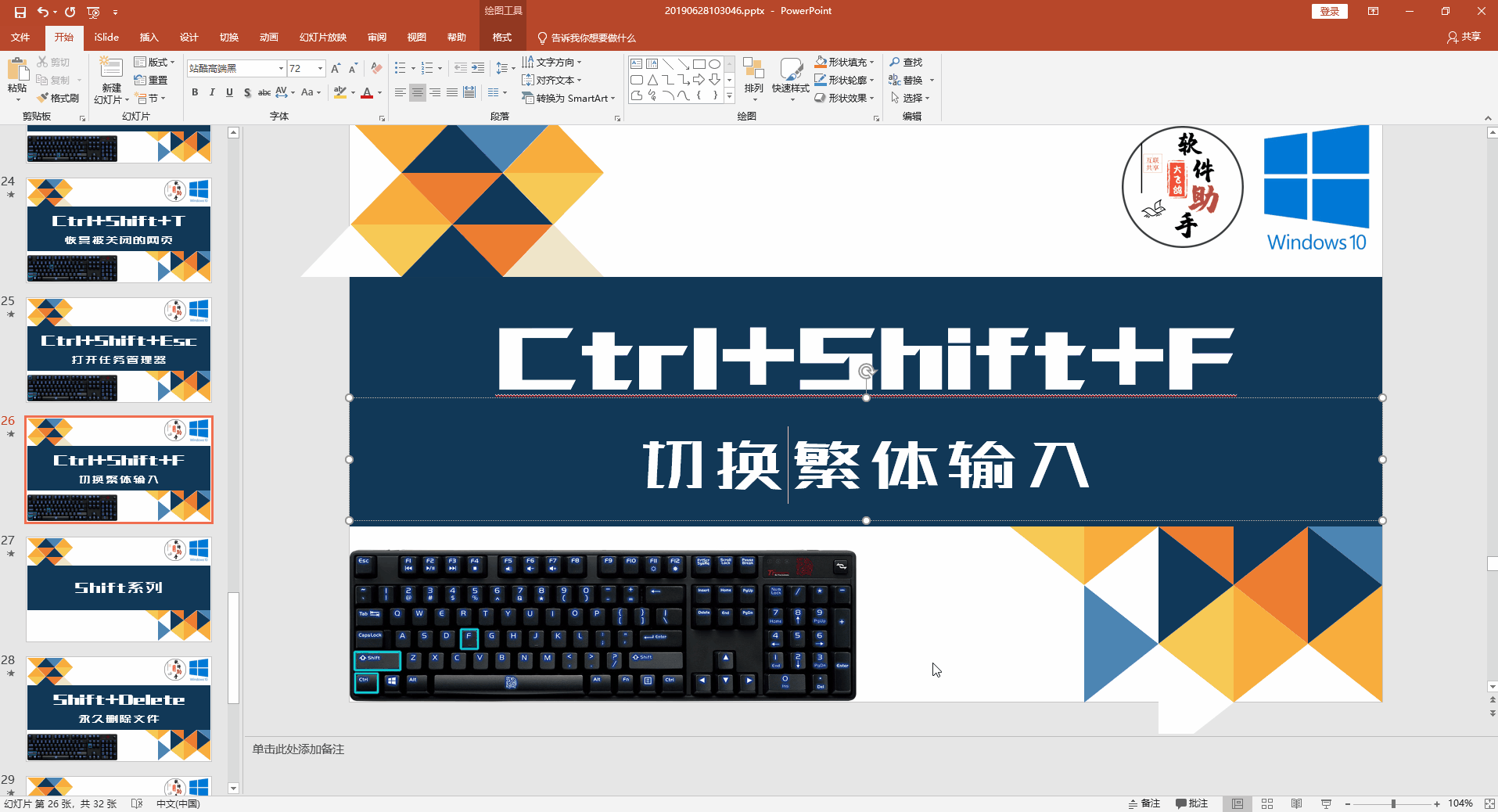
03-Shift系列快捷键使用

- Shift+Delete,永久删除文件

我们都知道Delete是删除键,但是如果电脑上的文件用Delete键删除,文件只是到了电脑的回收站里,其实并没有完全被删除,可以从回收站里还原删除的文件。
Shift+Delete键就可以永久删除文件,回收站里也找不到。平时大学生打印文档,文档打印完一定要记得Shift+Delete键永久删除自己的文档,避免自己的信息泄露。
04-Alt系列快捷键使用

- Alt+鼠标双击 或 Enter键,查看文件属性(文件大小)

当我们要查看一个文件的大小或者其他信息,可以通过鼠标选中文件,然后右键选择属性进行查看,也可以用快捷键:Alt+鼠标双击文件或者Alt+Enter键进行查看属性。
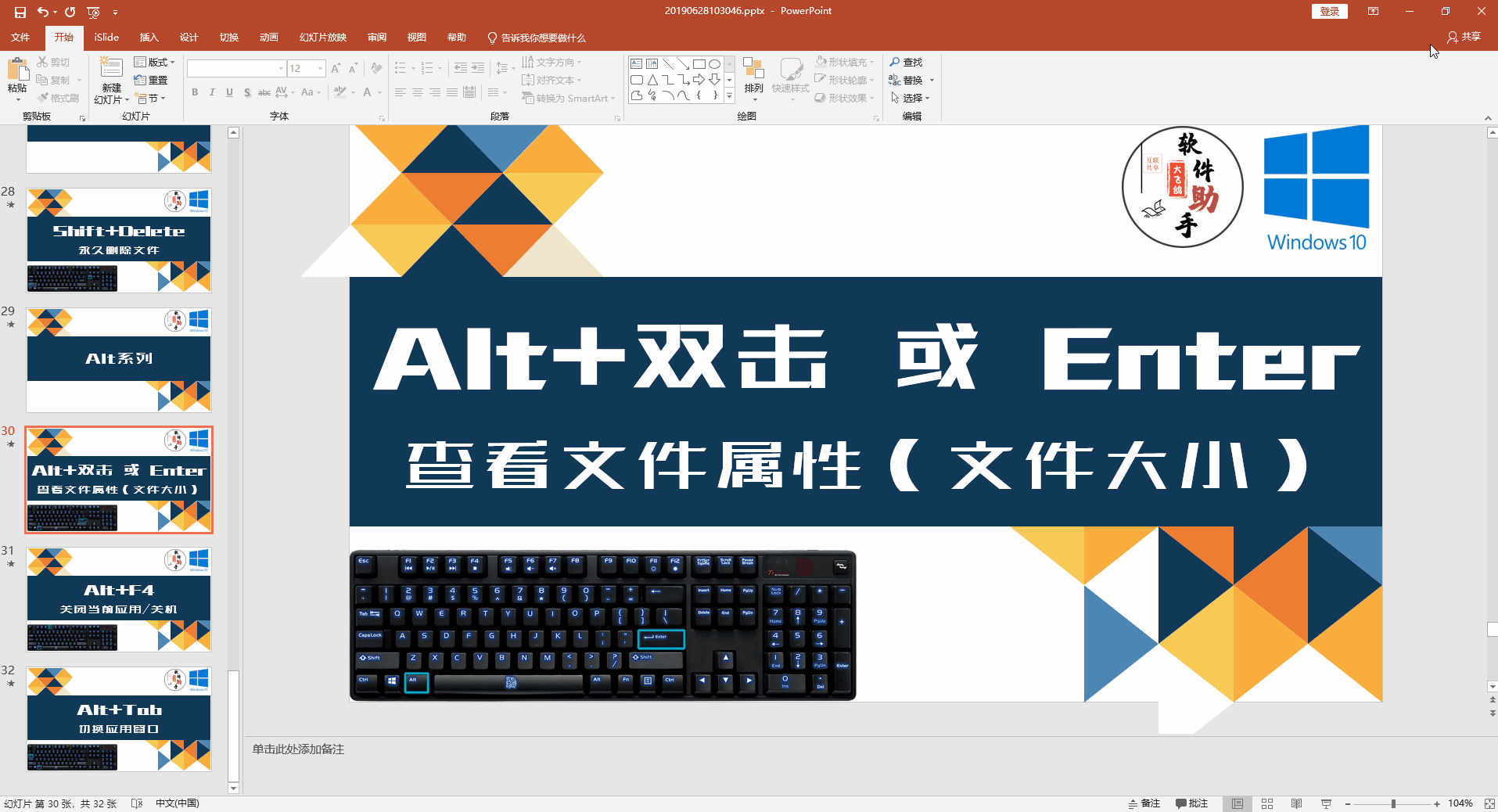
- Alt+F4,关闭当前应用/关机

Alt+F4可以关闭当前应用,和Ctrl+W功能相似,Alt+F4还可以快速关闭电脑(关机)。
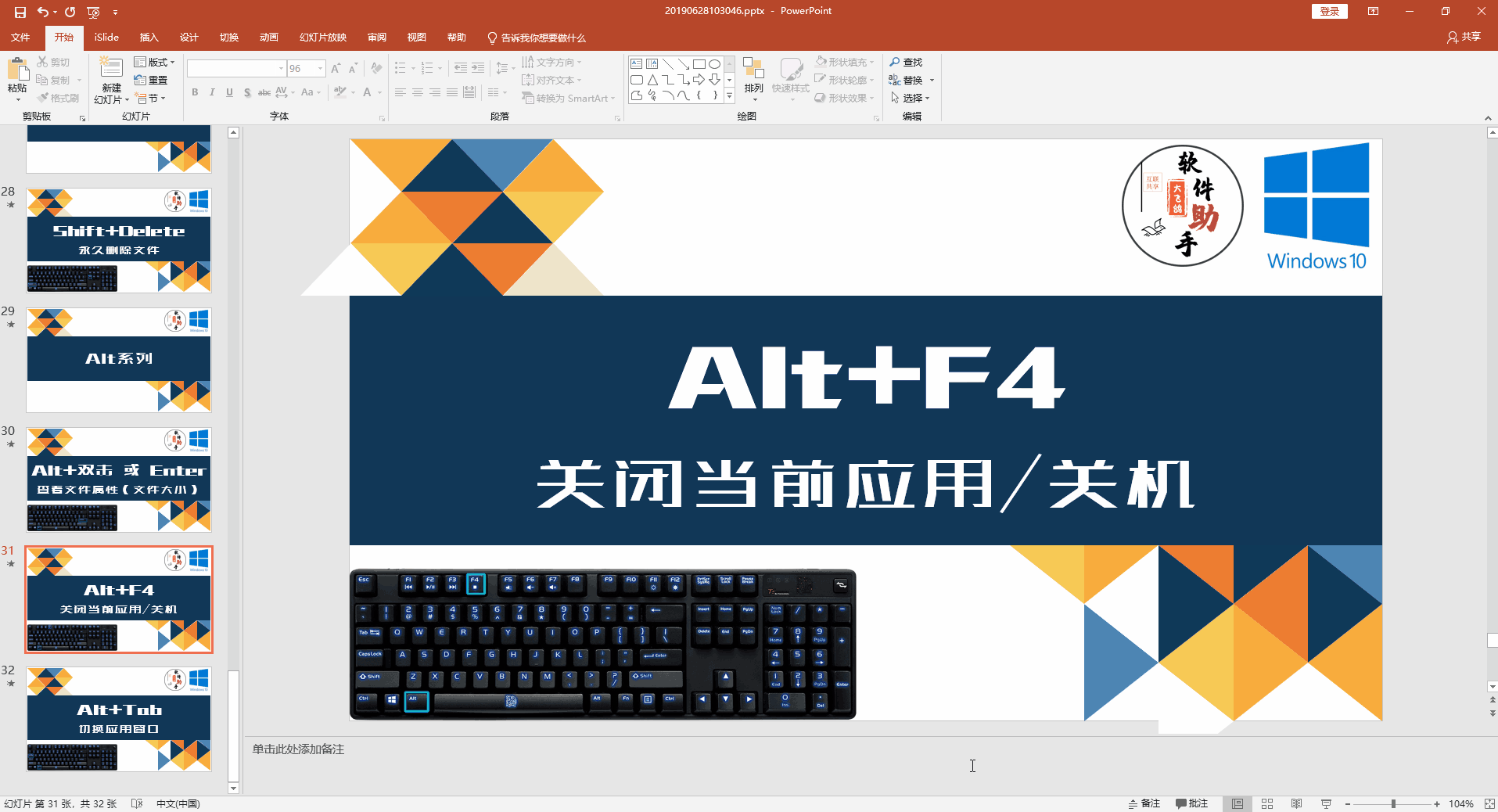
- Alt+Tab,切换应用窗口

当我们电脑运行多个应用程序时,可以通过Alt+Tab键,快速切换应用程序。
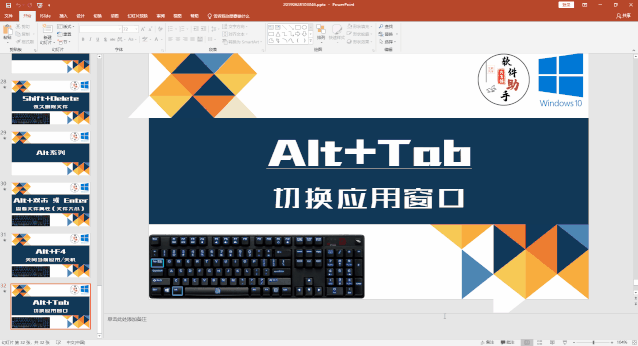
说在最后
以上快捷键,都是我经常使用的快捷键,如果大家都会,恭喜你,相信你平时工作效率杠杠的;如果不会,不用担心,学到就是赚到,从现在开始,慢慢用快捷键来带你你的鼠标操作,相信熟能生巧。
这二十多个快捷键,对于初学者来说,确实很多,记住这些快捷键也不是一件很容易的事。但是熟能生巧,大家不用刻意地去记住这些快捷键是什么,大家可以寻找几个自己需要的,然后用于日常办公学习当中,用了几次后,大脑自然就会记住这些快捷键。就像情人一样,看的多了,面貌自然而然就能刻画在脑海中,对象的手机号经常拨打,最后也会张口说出。
用于快捷键展示的PPT制作,也属于大飞鸽亲自制作,用于快捷键使用的动图演示,也是大飞鸽亲自制作,如果觉得教程不错,希望点赞、关注、收藏、分享呦。






















 1511
1511

 被折叠的 条评论
为什么被折叠?
被折叠的 条评论
为什么被折叠?








